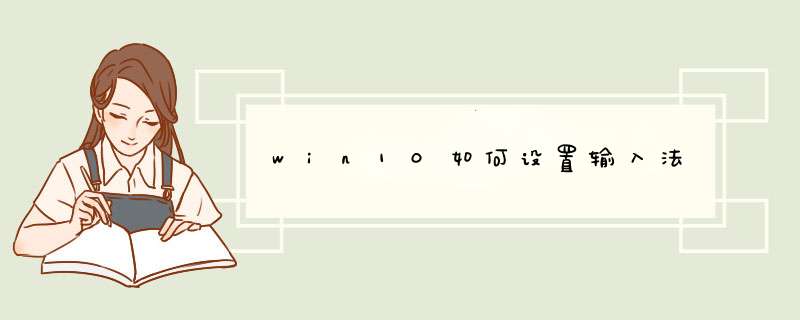
1、首先在任务栏的右下角点击“ENG”
2、选择“语言首选项”
3、在【语言】设置页面选择“选择始终默认使用的输入法”
4、在【替代默认输入法】中选择对应的输入法,就可以了!
WIN10切换输入法与WIN7一样的步骤:开始——所有应用——windows系统——控制面板——语言
把美式键盘删掉。
进入高级设置
替代默认输入法——选择美式键盘
点击更改语言栏热键。
在输入语言之间——更改按键顺序
切换输入语言——未分配
切换键盘布局——Ctrl+Shift
确定
如图
输入法/非输入法切换。
切换成一个你永远都用不到的如图。
应用确定。
右点搜狗状态栏——进入搜狗输入法设置属性——输入法管理器
将搜狗设置为默认输入法前面的钩去掉。
在搜狗拼音快捷键后的框框中按一下空格。
点击确定。
让WIN10切换输入法与WIN7一样,如下:工具:win10系统电脑一台步骤:1、打开win10系统电脑,点击开始选择所有应用,打开控制面板,选择语言,把美式键盘删掉,如图所示。
2、点击高级设置,如图所示。
3、替代默认输入法栏选择中文美式键盘,如图所示。
4、点击更改语言栏热键,如图所示。
5、点击在输入语言之间,选择更改按键顺序,如图所示。
6、选中Ctrl+Shift,点击确定即可完成,如图所示。
欢迎分享,转载请注明来源:内存溢出

 微信扫一扫
微信扫一扫
 支付宝扫一扫
支付宝扫一扫
评论列表(0条)